黑客教你快速win7电脑恢复出厂设置怎么弄
- 分类:Win7 教程 回答于: 2023年04月21日 13:15:03
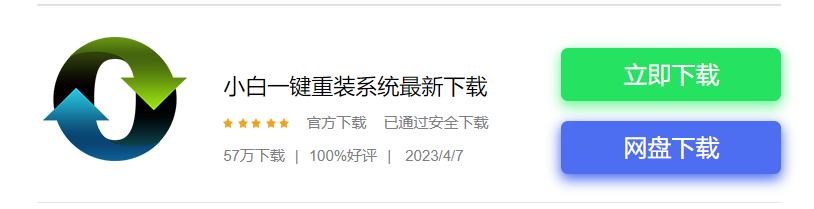
使用win7系统的时候会遇到一些无法解决的情况,这时候就必须要一键恢复出厂设置,让电脑还原成最初的系统,如何恢复出厂设置。下面小编就来为大家具体讲一讲win7强制恢复出厂设置方法,希望可以帮到大家。
工具/原料:
系统版本:win7
品牌型号:联想小新i7
软件版本:小白一键重装系统2320
方法/步骤:
方法一:
当您需要恢复 Windows 7 系统到出厂设置时,可以按照以下步骤操作:
步骤1:备份重要文件和数据。由于恢复出厂设置将删除硬盘上的所有数据,因此在开始恢复之前,建议您先备份需要保留的文件和数据,以免丢失重要信息。

步骤2:进入"控制面板"。单击"开始"菜单,然后选择"控制面板,再选择"系统和安全"。在"控制面板"窗口中,选择"系统和安全"选项。再选择"备份和恢复"。在"系统和安全"窗口中,选择"备份和恢复"选项。
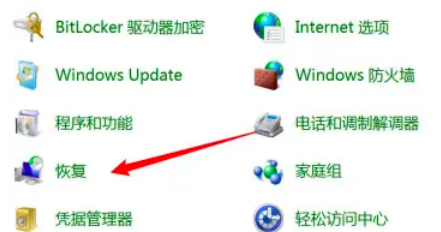
步骤3:选择“恢复Windows”设置”。在“备份和恢复”窗口中,选择“恢复Windows”设置“选项。选择"高级恢复方法"。在“恢复Windows”设置“窗口中,选择”高级恢复方法“选项。
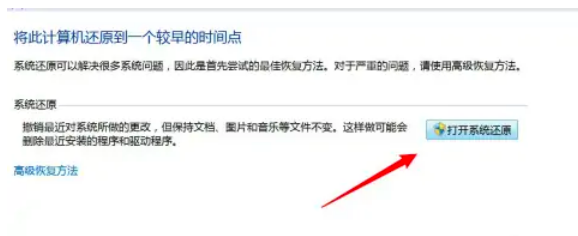
步骤4:选择"返回出厂设置"。在"高级恢复方法"窗口中,选择"返回出厂设置"选项。选择"全新安装"。在"返回出厂设置"窗口中,选择"全新安装"选项。确认恢复操作。在确认恢复操作之前,您需要先关闭所有应用程序。然后,单击"下一步"按钮,系统将开始恢复出厂设置。
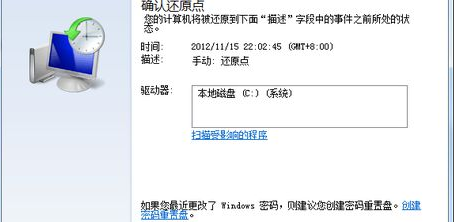
步骤5:等待恢复完成。整个恢复过程需要一些时间,系统将自动完成恢复操作。完成后,您需要重新安装所有应用程序和驱动程序,并恢复之前备份的文件和数据。
注意事项:并不是所有机型都有一键恢复功能,也并不是所有机器都可以直接进行恢复,首先需要电脑支持一键快速恢复,其次,需要你的电脑硬盘分区中包含有可用的恢复分区才行。
总结:
很多网友使用过感觉很不错,如果感觉不错请多多分享。以上就是win7恢复出厂设置的方法,你学会了吗。
 有用
26
有用
26


 小白系统
小白系统


 1000
1000 1000
1000 1000
1000 1000
1000 1000
1000 1000
1000 1000
1000 1000
1000 1000
1000 1000
1000猜您喜欢
- win7卡在应用系统设置要多久解决方法..2021/03/01
- 小编教你win7运行在哪2017/10/30
- 映像文件,小编教你ISO映像文件怎么打..2018/07/17
- 小编教你笔记本电脑什么牌子好..2019/03/05
- 联想windows7旗舰版32位下载2017/09/13
- 打印机后台程序服务没有运行,小编教你..2018/09/27
相关推荐
- win7电脑重装系统教程_小白官网教程..2021/11/24
- 大白菜win7系统如何安装2022/12/28
- 开机慢怎么解决,小编教你开机慢怎么解..2018/08/06
- 电脑怎么重装系统教程win72022/09/05
- 教你win7 64位旗舰版安装教程..2019/02/12
- 硬盘空间丢失,小编教你硬盘空间丢失怎..2018/07/18

















